Android L PreviewファクトリーイメージをNexus 7 2013にインストールする方法
公開日:
:
Android, Google Nexus7 Nexus 7 (2013)
この記事にはアフィリエイト広告・広告が含まれています。
Google I/O 2014で発表された次期Androidを担う「Android L Preview」をNexus 7 2013にインストールした方法を記録します。

Android L PreviewをNexus 7 2013
(注意)この記事ではタブレットが起動しなくなる可能性のある大変危険な行為を紹介しています。もし参考にする際は自己責任でお願いします。
ファクトリーイメージのインストール準備
パソコンに「USBドライバ(ダウンロード~設定方法の記事へ)」と「Android SDK」をインストールし、「Nexus 7 2013」で設定メニュー→開発者向けオプションを開きUSBデバッグを有効にしておきます。
WindowsパソコンにFastbootをダウンロードし、フォルダ「android-sdk-windows」→「platform-tools」にコピーしておきます。
パソコンと「Nexus 7 2013」をUSBケーブルで接続。
Android L Previewファクトリーイメージのダウンロード~インストール
次はAndroid L Previewファクトリーイメージのダウンロードを行います。
L Developer Previewへアクセス。

次期Android OS「L Developer Preview」の提供デバイスは「Nexus 5 (GSM/LTE)”hammerhead”」と「Nexus 7 (Wifi)”razor”」の2機種限定となっています。
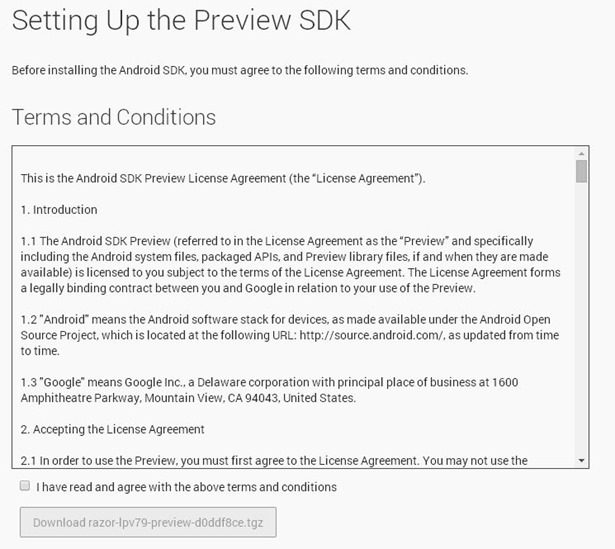
規約に同意してダウンロードを開始。
「Nexus 7 (Wifi)”razor”」向け「razor-lpv79-preview-d0ddf8ce.tgz」は422MBとなっています。
次にダウンロードした「L Developer Preview」ファイル(razor-lpv79-preview-d0ddf8ce.tgz)を「android-sdk-windows」→「platform-tools」フォルダへ移動し解凍
解凍したフォルダに移動してファイルがない場所でShift+右クリックで「コマンドプロンプト」起動を選択。
「Nexus 7 2013」を電源+音量小ボタン、またはコマンドプロンプトで「adb reboot bootloader」を実行しBootloaderを起動。
「Nexus 7 2013」の画面にドロイド君が表示されたら麻酔が効いているうちにコマンドプロンプトから「flash-all」を実行します。(完全な工場出荷状態になるのでユーザーデータは削除されます)
その後、ブートローダーの「START」状態で電源ボタンを押せば「Android L Developer Preview」のインストールが開始されます。
無事に起動したらインストールの完了です。

気付けばブログ執筆そのものがライフワーク。ども、タブクル管理人です。
かつて夢見た「タブレットやスマホを操り、生産的な活動をする未来」。最近は、その実現を加速させるAIに夢中です。AIは思考力を奪うという意見もありますが「どう使うか、どんな指示を出すか」と、以前より思考力が試される時代の幕開けだと思います。

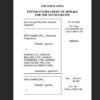
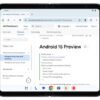
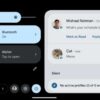


![通常680円が480円に、本を巡る少年と魔女たちの物語『[Premium] ノベルズローグ - ローグライトRPG』などAndroidアプリ値下げセール 2025/12/15](https://tabkul.com/wp-content/uploads/wordpress-popular-posts/300354-featured-80x80.jpg)












